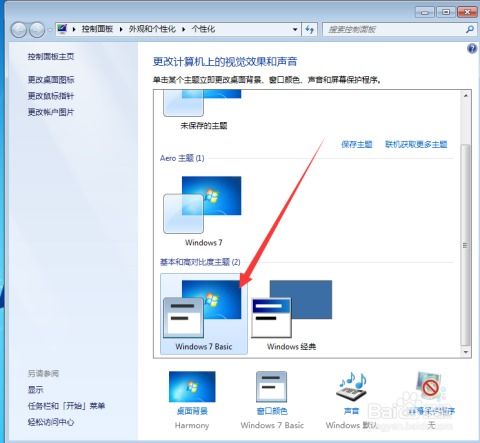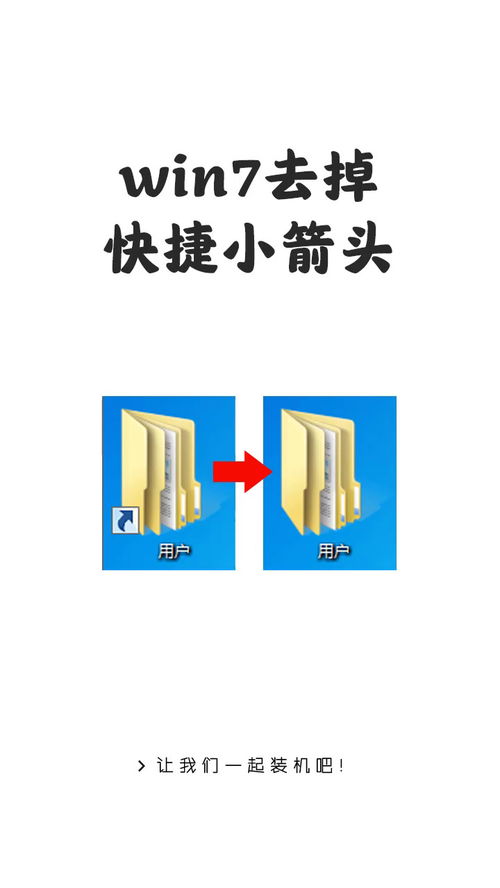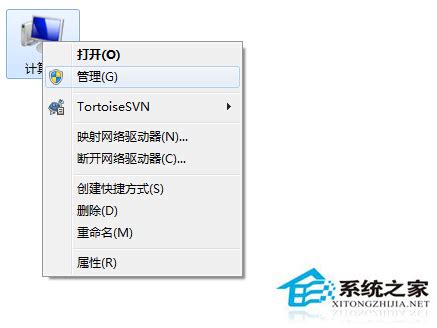Win7系统下怎样找到并打开注册表编辑器?
Windows 7操作系统将配置信息存储在一个称为“注册表”的数据库中。注册表是一个庞大的数据库,存储着计算机软、硬件的有关配置和状态信息,应用程序和资源管理器外壳的初始条件、首选项和卸载数据,以及整个系统的设置和各种许可等。通过修改注册表,可以对系统进行深度优化,提高系统性能或进行个性化设置。注册表编辑器(Regedit.exe)是Windows为我们提供的一个用来查看和维护注册表的工具。

如何找到并打开Windows 7注册表编辑器
要找到并打开Windows 7的注册表编辑器,有多种方法。以下是几种常用方法:

方法一:通过“开始”菜单搜索
1. 打开“开始”菜单:点击屏幕左下角的“开始”按钮。
2. 进入搜索框:在“开始”菜单的搜索框中输入“regedit”。
3. 运行注册表编辑器:按回车键,系统将自动搜索并运行注册表编辑器。
方法二:通过“运行”窗口
1. 打开“运行”窗口:按下键盘上的Win+R键,打开“运行”对话框。
2. 输入命令:在“运行”对话框中输入“regedit”。
3. 运行命令:按回车键,系统将运行注册表编辑器。
方法三:通过第三方工具
如果你安装了某些系统优化工具,如魔方优化大师,也可以通过这些工具打开注册表编辑器。
1. 打开优化工具:启动魔方优化大师或其他类似的系统优化工具。
2. 找到注册表编辑器:在工具的“应用”或“Windows系统工具箱”中找到“注册表编辑器”。
3. 运行编辑器:点击相应的选项,系统将打开注册表编辑器。
注册表编辑器的基本结构
在Windows 7中,注册表编辑器主要由以下几个部分组成:
1. 左窗格:显示注册表的分支结构,类似于资源管理器的目录结构。每个分支名都是以HKEY开头,称为主键(KEY)。主键中可以包含多级的次级主键(SubKEY),也称为子项。
2. 右窗格:显示所选主键或次主键中包含的键值(Value)。键值由键值名称(Value Name)和数据(Value Data)组成。
注册表的主要主键
Windows 7注册表共有五大主键,每个主键中都包含某一特殊种类的信息。以下是主要主键的简要介绍:
1. HKEY_CLASSES_ROOT(种类:根主键):包含了所有已装载的应用程序、OLE或DDE信息,以及所有文件类型信息。这个主键使得系统能够识别不同类型的文件,并知道用哪个程序来打开它们。
2. HKEY_CURRENT_USER(种类:当前用户主键):保存了本地计算机中存放的当前登录的用户信息,包括登录用户名、暂存的密码以及用户的配置和设置。
3. HKEY_LOCAL_MACHINE(种类:机器主键):保存了注册表里所有与这台计算机有关的配置信息,是一个公共配置信息单元。这个主键包含了系统的硬件配置、驱动程序信息、网络配置等。
4. HKEY_USERS(种类:用户主键):描述了所有同当前计算机联网的用户简表。如果独自使用该计算机,则仅.Default子键中列出了有关用户信息。
5. HKEY_CURRENT_CONFIG(种类:当前配置主键):包含了当前系统的硬件配置信息,如字体、打印机等。这个主键实际上是指向HKEY_LOCAL_MACHINE\SYSTEM\CurrentControlSet\Hardware Profiles\Current的一个链接。
通过注册表优化系统性能
通过对注册表进行优化,可以显著提升Windows 7的系统性能。以下是一些常见的优化方法:
1. 禁用不必要的启动项:
导航到“HKEY_LOCAL_MACHINE\SOFTWARE\Microsoft\Windows\CurrentVersion\Run”,删除不需要的启动项。这样可以减少系统启动时的加载时间。
2. 减少启动延迟:
导航到“HKEY_LOCAL_MACHINE\SYSTEM\CurrentControlSet\Control\Session Manager\Memory Management\PrefetchParameters”,将“EnablePrefetcher”和“EnableSuperfetch”的值改为“2”。这样可以优化预读取功能,提高系统响应速度。
3. 加快菜单显示速度:
导航到“HKEY_CURRENT_USER\Control Panel\Desktop”,将“MenuShowDelay”的值改为“0”。这样可以减少菜单显示时的延迟时间。
4. 优化文件系统:
导航到“HKEY_LOCAL_MACHINE\SYSTEM\CurrentControlSet\Control\FileSystem”,将“NtfsDisableLastAccessUpdate”的值改为“1”。这样可以禁用对NTFS文件系统上的“最后访问时间”的更新,提高文件访问速度。
5. 提升网络性能:
导航到“HKEY_LOCAL_MACHINE\SYSTEM\
- 上一篇: 轻松学会!纸玫瑰花的折纸教程
- 下一篇: 怎样进行全国志愿者信息系统的注册?
-
 笔记本Win7玩游戏,轻松实现全屏模式!新闻资讯06-09
笔记本Win7玩游戏,轻松实现全屏模式!新闻资讯06-09 -
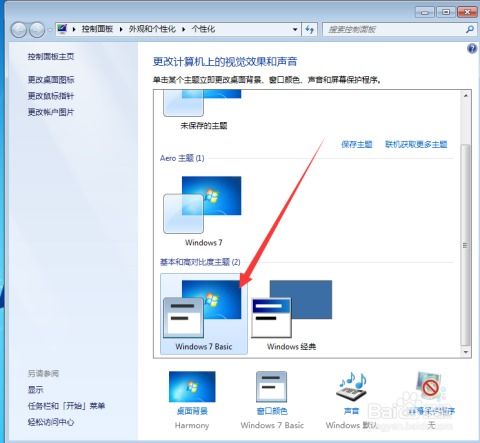 如何让Windows 7任务栏恢复窗口缩略图功能?新闻资讯03-11
如何让Windows 7任务栏恢复窗口缩略图功能?新闻资讯03-11 -
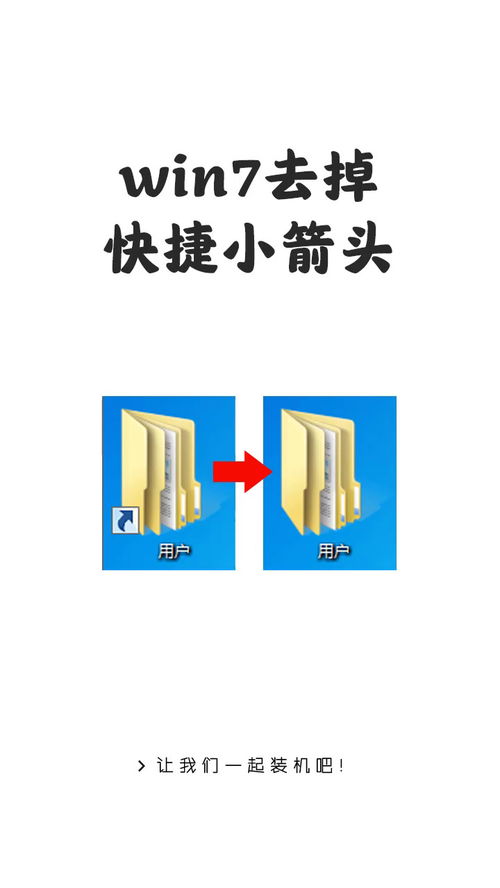 Win7桌面美化秘籍:轻松去除快捷方式小箭头新闻资讯06-13
Win7桌面美化秘籍:轻松去除快捷方式小箭头新闻资讯06-13 -
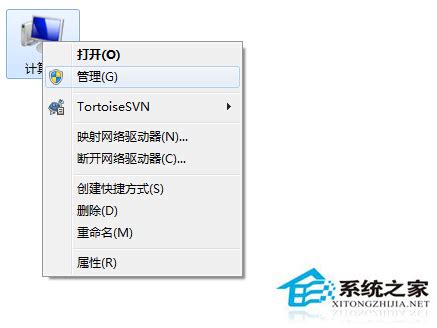 Win7系统下怎样打开设备管理器?新闻资讯02-09
Win7系统下怎样打开设备管理器?新闻资讯02-09 -
 Win7美化秘籍:轻松去除快捷方式图标上的小箭头新闻资讯06-20
Win7美化秘籍:轻松去除快捷方式图标上的小箭头新闻资讯06-20 -
 XP系统下完美设置War3全屏攻略新闻资讯11-17
XP系统下完美设置War3全屏攻略新闻资讯11-17